Win10技巧:Cortana搜索怎么解决
2017-01-14 13:21:55
来源:
三联
由于种种原因,Cortana的搜索有时候会遇到问题,例如win7升级到win10后可能引发搜索不可用问题;另外还可能出现搜索结果显示缓慢的问题,该问题解决起来其实更简单一些,无需动用注册表和命令提示符等工具。
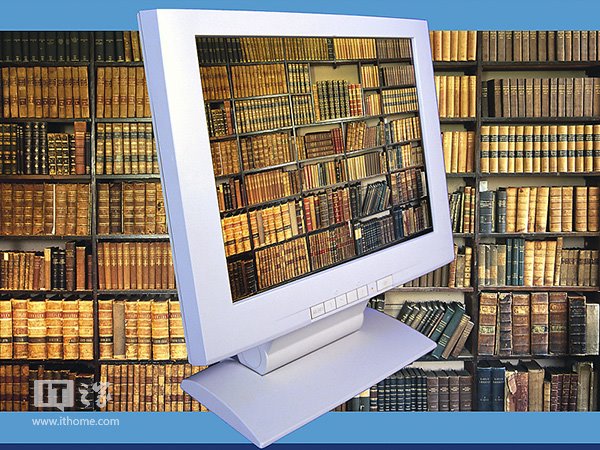
具体方法如下:
1、首先在文件夹选项中开启隐藏文件的显示功能 ,如下图 ——
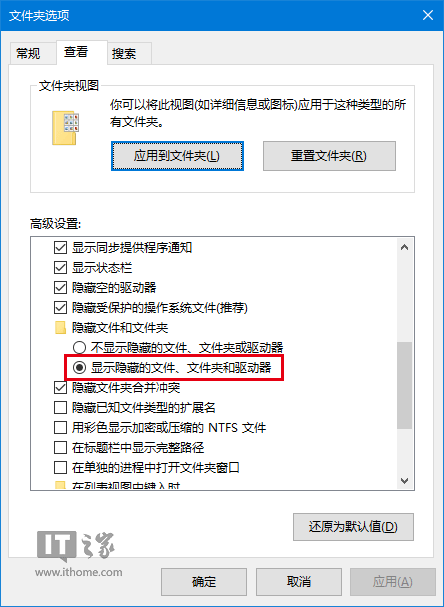
小提示: 在文件资源管理器中点击“查看 ”标签,然后点击右侧的“选项 ”按钮就可以进入“文件夹选项 ”,之后再点击其中的“查看 ”标签,在下面选择“显示隐藏的文件、文件夹和驱动器 ”,点击确定即可。
2、在控制面板右上方搜索栏中搜索“索引”
3、点击进入第一个“索引选项 ”,如下图 ——
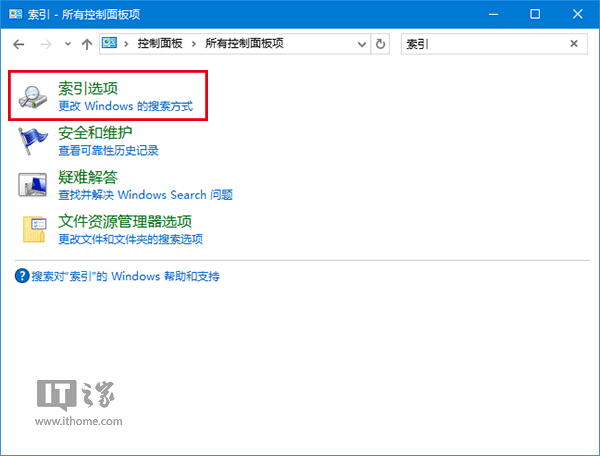
4、点击下方的“修改 ”按钮,如下图 ——
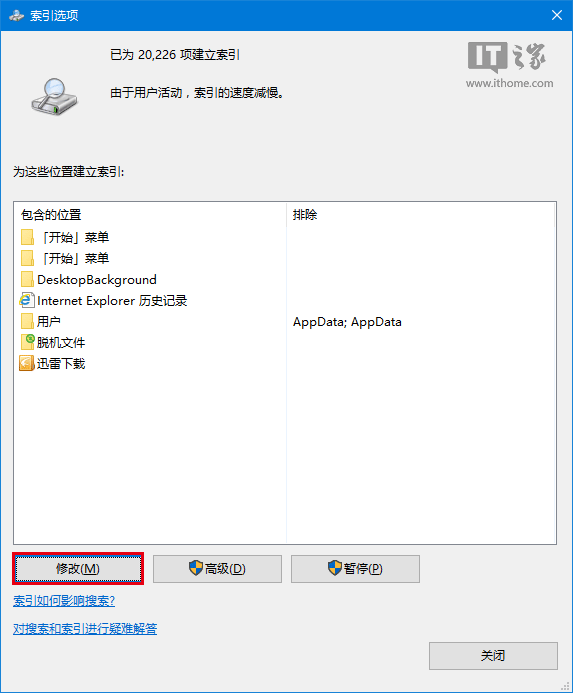
5、添加索引(如果已经有了就可以跳过,方法是从窗口下面的“所选位置摘要 ”中点击一个位置,然后上面窗口就会有目录树可供选择,在想添加的位置前打钩即可):
C:ProgramDataMicrosoftWindowsStart Menu
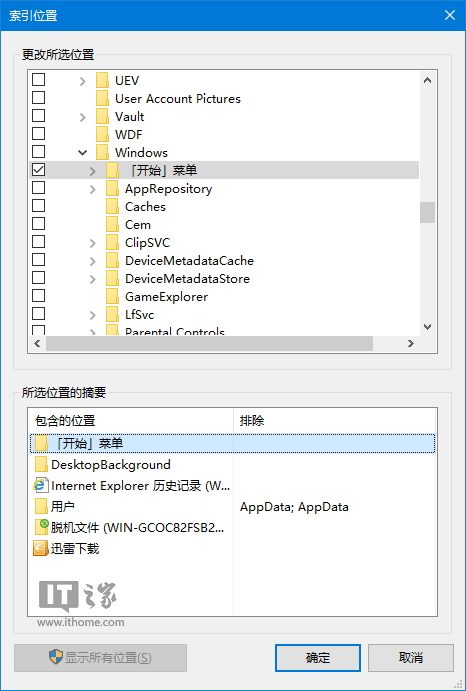
6、继续添加索引:
C:Users用户名AppDataRoamingMicrosoftWindowsStart Menu
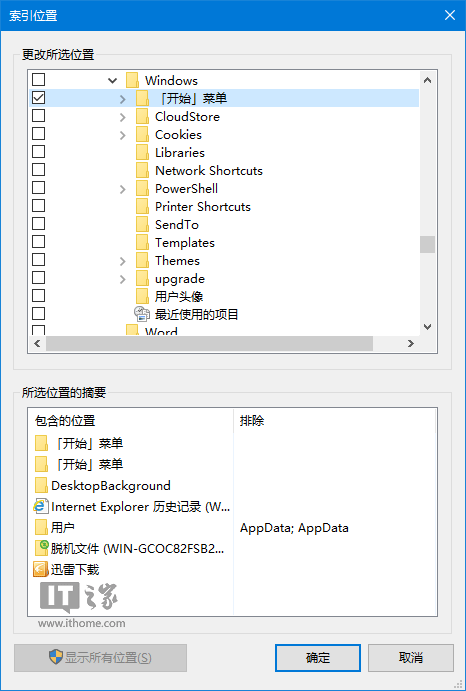
这样一来,开始菜单中的程序项目就都添加到索引了,如果你还想添加其他位置的索引,可以按照上述方法把位置加进去就可以了。另外第一步显示隐藏文件夹是为了能够看得到开始菜单文件夹,不然默认不显示就找不到这些位置。






